
jDownloader es uno de los mejores gestores de descargas que existe hoy en día (Por no decir el mejor ^^).
Tiene unas cuantas ventajas, éstas 4 entre ellas:
1. La cual considero mucho, porque permite descargar automáticamente archivos de cualquier sitio que los aloje, como Rapidshare o Megaupload. Soporta el tiempo de espera de Rapidshare y el famoso reconocimiento de captcha, de Megaupload por ejemplo, permitiendo descargar un montón de archivos sin hacer un click.
2. Al terminar un pack de descargas (llámese pack al conjunto de archivos correlativos que forman un solo archivo, como una película, una imagen, etcétera), si querés (es opcional), te extrae el contenido de todos los archivos en un solo. Por ejemplo, estás bajando un juego (en .iso) y al finalizar la descarga, genera la imagen en .iso automáticamente en la carpeta en que se están guardando los archivos.
3. Otra cosa (que aún no probé), en caso de que algunos servidores de descarga directa impongan límites al descargar archivos de forma simultánea por dirección IP, puede configurarse a través de un script para resetear el módem automáticamente y así renovar la dirección IP, evitando el tiempo de espera para la siguiente descarga.
4. Otra ventaja que considero bastante importante, es que tiene la posibilidad de que, por ejemplo, encontramos una lista interminable de links para descargar cualquier cosa en Taringa!, por ejemplo, un link debajo de otro. Simple, teniendo el programa abierto seleccionamos con el cursor todos los links, click derecho > copiar (o Ctrl + C) y el jDownloader los detecta automáticamente. En el programa aparecen, en el capturador de enlaces. Sólo falta hacer click en "Play" para comenzar a descargar lo que andábamos buscando, siempre que los links no estén rotos!
Click en el link para ir a la ultima version :
http://jdownloader.org/download/index
La explicación paso a paso:
Paso 1 de 11: Una vez descargado el archivo, lo abren con el WinRAR o con cualquier otro. Después, abran el archivo JDownloaderSetup0.9.579.exe.
Paso 2 de 11: Les aparecerá esta ventana. Click en "Next".

Paso 3 de 11: Les aparecerá esta ventana. Click en "I Agree".

Paso 4 de 11: Les aparecerá esta ventana. Click en "Next".

Paso 5 de 11: Les aparecerá esta ventana pidiéndote la carpeta donde se va a instalar el programa. Click en "Next".

Paso 6 de 11: Una vez instalado el programa, les aparecerá esta ventana. Click en "Next".

Paso 7 de 11: Aparecerá esta ventana, preguntando si querés abrir el programa cuando termine la instalación: si querés que lo abra, tildá la opción, sino, destildala. Por último, click en "Finish".

Paso 8 de 11: Ahora te aparece esta ventana, para que elijas el idioma. Seleccioná "Español".

Paso 9 de 11: Aparecerá esta ventana, pero ahora en español. El directorio de descarga es la carpeta en donde van a guardarse los archivos a descargar.

Paso 10 de 11: Ahora te pregunta si querés instalar el FlashGot (el complemento de Mozilla Firefox que provee funciones de descarga e integración con varios gestores de descargas externos). Ponele que no

Paso 11 de 11: Esto te va a aparecer cuando haya finalizado la instalación del programa:

Ahora como configurarlo para autodeteccion de captcha:
El primer paso seria ir a "Ajustes" y a "Basico"
En actualizaciones le damos a "Actualizar automaticamente" eso es por si hay algun cambio en los servidores, se actualize solo, sin preocupacion

El segundo paso:
Ir a "Modulos" - "JD AntiCaptcha"
Y lo dejamos igual que la imagen

__________________________________________________________
AGREGO EL PLUGIN jDAntiReCaptcha
Funciona en HF, FS, etc.
DESCARGAR


















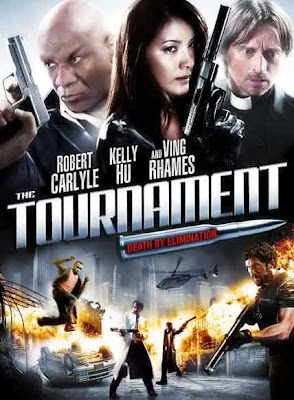






3 comentarios:
gracias realmente funciona,
ahora como veras tengo archivos en FS y HF y pues alguien me dijo que tenia problemas para descargar co jd desde hf asi que decidi poner esto en ayuda de todos ^^
COMO SE INSTALA EL ANTICAPCHA?
Publicar un comentario